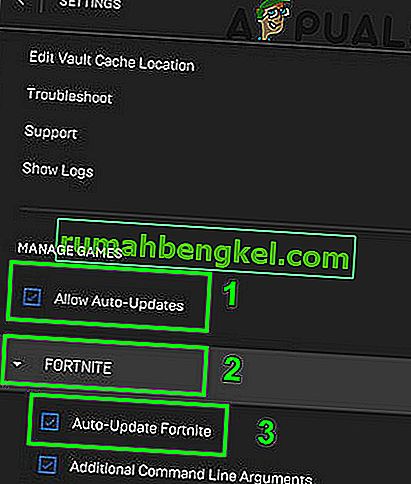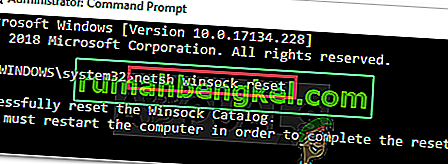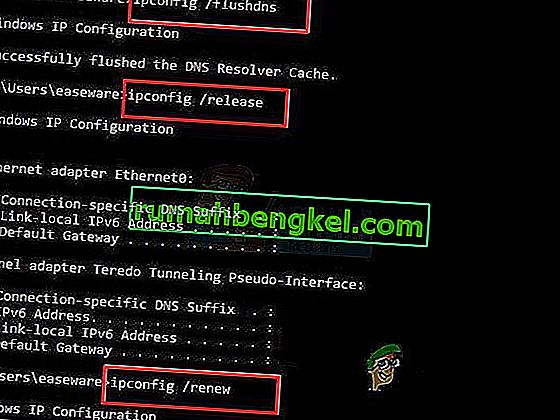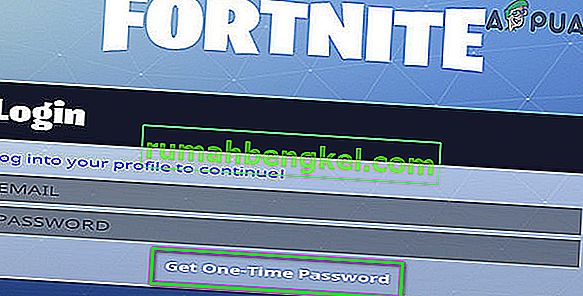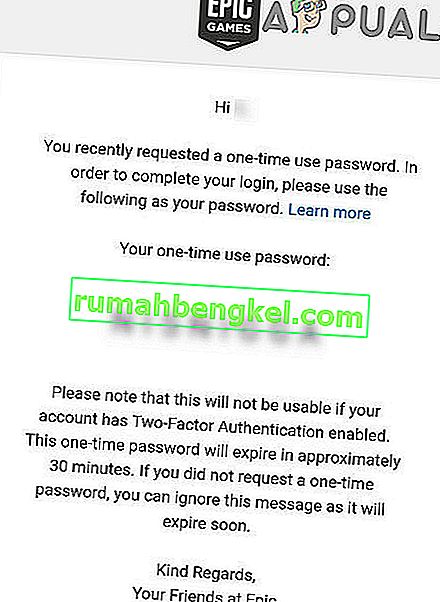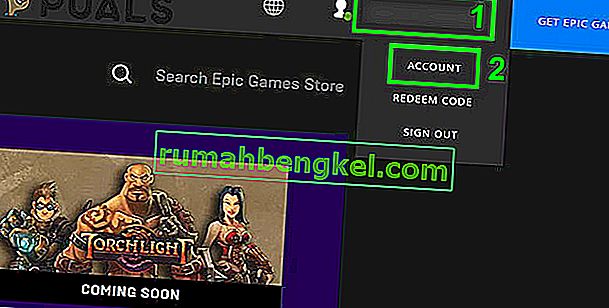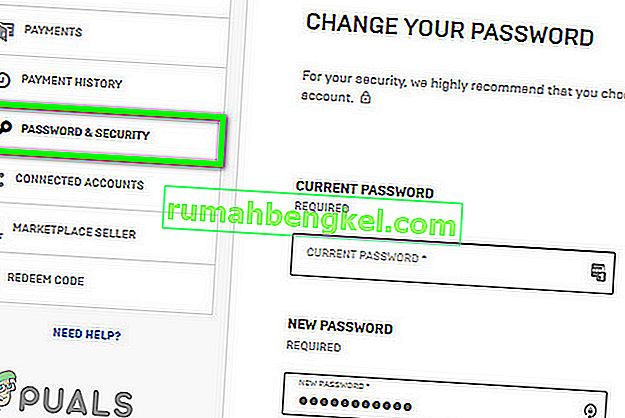אתה עלול להיכשל בכניסה למשחק Fortnite בגלל תיקון משחק מיושן. יתר על כן, הגדרות רשת פגומות או חשבונות מחוברים יכולים גם לגרום לשגיאה הנדונה. המשתמש המושפע נתקל בשגיאה כאשר הוא פותח את המשגר ומנסה להיכנס ל- Fortnite. כמו כן, שגיאה זו יכולה להתרחש בגרסאות המשחק של מחשב, Xbox ו- Play Station.

לפני שאתה צולל בתהליך פתרון הבעיות לתיקון הכניסה הכושלת ב- Fortnite, ודא שהמחשב שלך כולל 4 ליבות מעבד בהתאם למפרט המומלץ של המשחק; אחרת, יהיו לך בעיות במשחק. כמו כן, בדקו אם השרתים פועלים. אתה יכול להשתמש בידית הטוויטר או בדף הסטטוס הרשמי של Fortnite כדי לבדוק את מצב השרת. ודא שלא נאסר עליך לשחק במשחק. R estart ציוד PC / הרשת שלך ולאחר מכן נסה להיכנס למשחק.
פתרון 1: התקן את תיקון Fortnite האחרון
פורטנייט מעודכן כדי לשפר את מודולי המשחק ולתקן את הבאגים הידועים. אתה עלול להיתקל בשגיאה בהישג יד אם אינך משתמש בתיקון האחרון של משחק Fortnite. במקרה זה, עדכון המשחק לתיקון החדש ביותר עשוי לפתור את הבעיה.
- פתח את משגר המשחקים האפי ולחץ על כפתור גלגל השיניים .
- כעת הפעל את האפשרות אפשר עדכונים אוטומטיים .
- כעת הרחיב את האפשרות של פורטנייט ואז הפעל עדכון אוטומטי של פורטנייט .
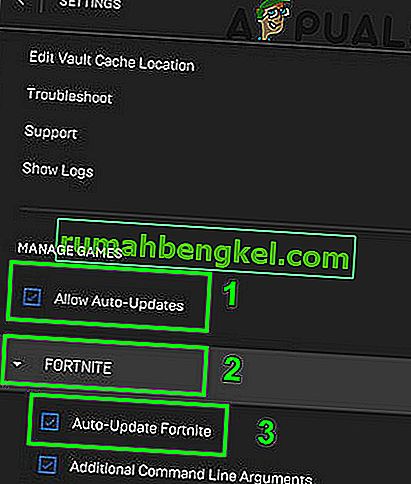
- צא מהמשגר.
- שוב, פתח את המשגר ובדוק אם המשחק פועל בסדר.
פתרון 2: איפוס נתוני Winsock לערכי ברירת המחדל
ווינסוק אחראית על טיפול בבקשות קלט ופלט של יישומי אינטרנט. אתה עלול להיתקל בשגיאה הנדונה אם קטלוג Winsock פגום או שנשמרו תצורות גרועות. במקרה זה, איפוס Winsock לערכי ברירת המחדל שלה עשוי לפתור את הבעיה.
- לחץ על כפתור Windows ובסרגל החיפוש הקלד שורת פקודה . לאחר מכן, ברשימת התוצאות, לחץ באמצעות לחצן העכבר הימני על שורת הפקודה ואז לחץ על הפעל כמנהל .

- הקלד את הפקודה הבאה בחלון שורת הפקודה ואז לחץ על מקש Enter .
איפוס של נטש ווינסוק
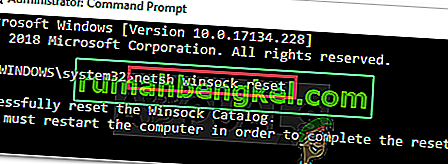
- כעת הפעל מחדש את המערכת ואז בדוק אם המשחק נקי מהשגיאה.
פתרון 3: שטוף את מטמון ה- DNS וחדש את כתובת ה- IP
מטמון DNS הוא מסד נתונים זמני המורכב מכל בדיקות ה- DNS האחרונות. מסד נתונים זה מופנה על ידי מערכת ההפעלה כדי לפתור במהירות שאילתת DNS. אתה עלול להיתקל בשגיאה הנדונה אם מטמון ה- DNS של המערכת שלך פגום או שיש לו תצורות גרועות שנשמרו על ידי המערכת. במקרה זה, ניקוי מטמון ה- DNS וחידוש כתובת ה- IP עשויים לפתור את הבעיה.
- לחץ על כפתור Windows ובסרגל החיפוש הקלד שורת פקודה . לאחר מכן, ברשימת התוצאות, לחץ באמצעות לחצן העכבר הימני על שורת הפקודה ואז לחץ על הפעל כמנהל .

- הקלד את הפקודות הבאות בחלון שורת הפקודה אחת אחת ולחץ על מקש Enter אחרי כל פקודה:
ipconfig / flushdns ipconfig / שחרר ipconfig / חידוש
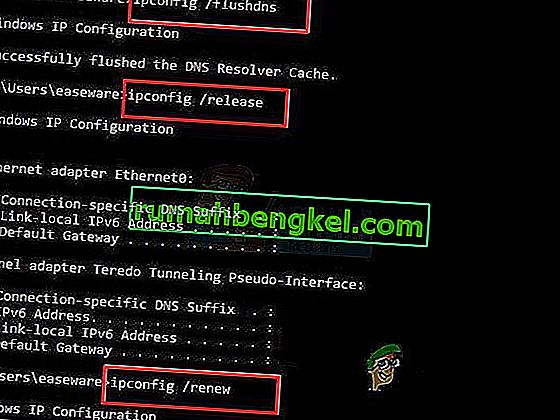
- כעת הפעל מחדש את המערכת שלך, ועם הפעלה מחדש, בדוק אם המשחק התחיל לפעול בסדר.
פתרון 4: עדכן את מנהלי המערכת ואת גרסת Windows לגירסה האחרונה
מערכת ההפעלה של Windows ומנהלי ההתקנים של המערכת שלך מתעדכנים ברציפות בכדי להשביע את ההתפתחויות הטכנולוגיות המתפתחות כל הזמן ולתקן את הבאגים הידועים. אתה עלול להיתקל בשגיאה בהישג יד אם אתה משתמש בגרסה מיושנת של Windows או מנהלי מערכת או בשל תאימותם המיושנת. בהקשר זה, עדכון מנהלי ההתקנים של Windows (במיוחד מנהל התקן רשת / Wi-Fi) למבנה האחרון עשוי לפתור את הבעיה.
- עדכן מנהלי התקנים של המערכת שלך.
- עדכן את גרסת Windows של המחשב שלך לגירסה האחרונה שנבנתה.
- לאחר העדכון, הפעל את המשחק ובדוק אם הוא עובד בסדר.
פתרון 5: השתמש בסיסמה חד פעמית כדי להתחבר למשחק
ניתן להשתמש בסיסמה חד פעמית בכדי לשיר את המשחק מבלי לאפס את הסיסמה. תכונה זו מועילה במיוחד בקונסולות משחקים בהן אין תמיכה בכניסה ל- Google / Facebook. אך זכור שאם הגנת על חשבונך באמצעות אימות דו-גורמי, לא תוכל להשתמש בתכונה האמורה. אם יש בעיה זמנית בכניסה, אז שימוש בסיסמה חד פעמית עשוי לפתור את הבעיה.
- במסך הכניסה של המסוף שלך לחץ על קבל סיסמה חד פעמית .
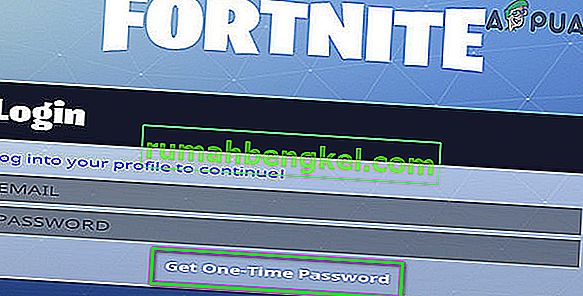
- כעת הזן את כתובת הדוא"ל שלך ואז לחץ על כפתור שלח דוא"ל .
- פתח את הדוא"ל שלך וקבל את הסיסמה. שים לב כי סיסמה חד פעמית תפוג לאחר 30 דקות.
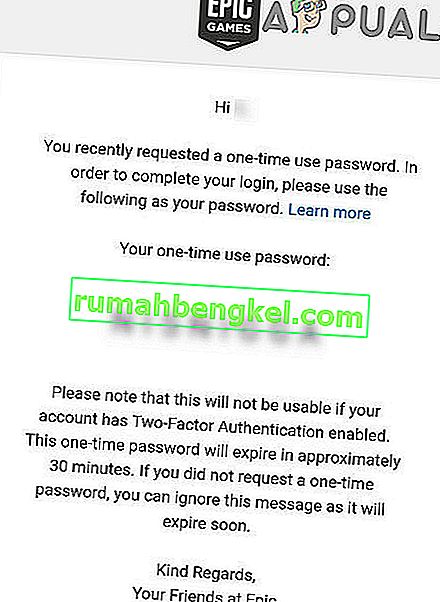
- לאחר מכן, במסך הכניסה, נסה להיכנס באמצעות הסיסמה החד פעמית והדוא"ל שלך כדי לבדוק אם הבעיה נפתרה.
פתרון 6: שנה את הסיסמה שלך למשחק
תקלה זמנית בין לקוח המשחק שלך לשרתי Epic Game יכולה למנוע ממך להיכנס למשחק Fortnite. זה יהיה רעיון טוב לשנות את הסיסמה שלך כדי לנקות את התקלה האמורה. זה יניע מחדש את כל תהליך הסיסמאות והעזרה
- צא מהמשגר.
- פתח את הדפדפן ונווט אל אתר Epic Games.
- היכנס לאתר ואז לחץ על שם חשבונך (ממוקם בסמוך לפינה השמאלית העליונה).
- כעת לחץ על חשבון .
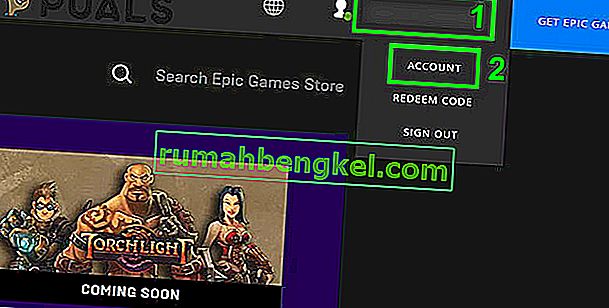
- לאחר מכן, בחלונית השמאלית של החלון, לחץ על סיסמה ואבטחה .
- כעת לחץ על שנה את הסיסמה שלך והקלד את הסיסמה החדשה לפי רצונך.
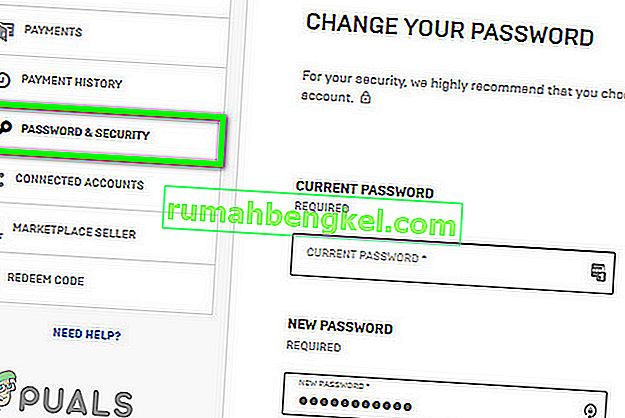
- המתן 5 דקות ואז פתח את משגר הבדיקה כדי לבדוק אם הבעיה נפתרה.
פתרון 7: נתק את חשבון Google מחשבון המשחקים האפי
ידוע ששרתי Epic Games יוצרים בעיות בחשבונות מקושרים עקב תכונת המחשבים הרוכשים. Xbox אינו תומך בתכונה זו, ואילו PS4 תומך. אתה עלול להיתקל בשגיאה הנדונה אם אתה משתמש בחשבונות מחוברים שיש להם יכולות שונות עבור תכונת המחשב הקונה. בהקשר זה, ניתוק החשבון המתנגש או חשבון Google שלך מחשבון Epic Games עשוי לפתור את הבעיה.
אתה יכול לעקוב אחר הפתרונות בשגיאה 'חשבונך לא יכול לשחק בפלטפורמה זו' ב- Fortnite
אם אפילו זה לא עובד בשבילך, נסה להסיר את ההתקנה של ה- Launcher ולמחוק את כל התיקיות הקשורות (למעט תיקיית Save). כעת הפעל מחדש את המערכת ולאחר מכן התקן מחדש את המשגר מאפס.